excel数据筛选方法(核对Excel数据表差异)
最近写了不少对比差异项的方法,没想到读者有点上头。那我就趁热打个铁,再教大家一种找不同的小技巧。
案例:对比下图 1 中预估和实际值,标出所有差异行。
效果如下图 2 所示。

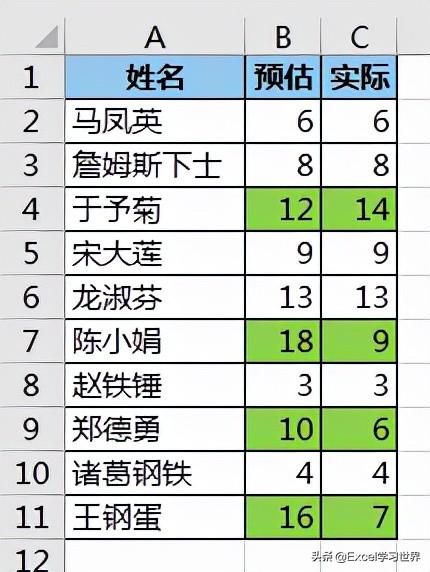
1. 将 B、C 列的标题暂时改为一致。

2. 选中 B、C 列的数值区域

3. 选择菜单栏的“数据”-->“高级”

4. 在弹出的对话框中按以下方式设置 --> 点击“确定”:
- 列表区域:选择 B1:B11 区域
- 条件区域:选择 C1:C11 区域


B、C 列中相等的行都筛选出来了,其余行隐藏了。

5. 将原本的绿色填充色设置为无填充。

6. 选择菜单栏的“数据”-->“清除”


7. 将 C 列的标题修改回来。

这就完成了对比差异项的要求。

很多同学会觉得 Excel 单个案例讲解有些碎片化,初学者未必能完全理解和掌握。不少同学都希望有一套完整的图文教学,从最基础的概念开始,一步步由简入繁、从入门到精通,系统化地讲解 Excel 的各个知识点。
现在终于有了,以下专栏,从最基础的操作和概念讲起,用生动、有趣的案例带大家逐一掌握 Excel 的操作技巧、快捷键大全、函数公式、数据透视表、图表、打印技巧等……学完全本,你也能成为 Excel 高手。
,免责声明:本文仅代表文章作者的个人观点,与本站无关。其原创性、真实性以及文中陈述文字和内容未经本站证实,对本文以及其中全部或者部分内容文字的真实性、完整性和原创性本站不作任何保证或承诺,请读者仅作参考,并自行核实相关内容。文章投诉邮箱:anhduc.ph@yahoo.com






